先看原始素材和制作效果的对比:
原始素材,有中士建筑,有水,有倒影,比较适合制作水墨效果
制作效果1.打开原图,新建一个图层前景颜色设置为白色用画笔工具在水面上涂一层薄雾。
2.新建一个图层填充颜色:#FEE0D3,然后把图层混合模式改为“正片叠底”。
3.新建一个图层,选择渐变工具颜色设置如图。绘制图示的渐变
确定后把图层混合模式改为“正片叠底”。这一步的目的:模拟日光效果,改变画面亮度层次。
4.新建一个图层按Ctrl + Alt + Shift + E盖印图层用减淡工具把图片的中间位置加亮。
5.新建一个图层按Ctrl + Alt + Shift + E盖印图层执行菜单:滤镜 > 艺术效果 > 涂抹棒,参数设置如图。
确定后把图层混合模式改为“强光”,图层不透明度改为:40%.效果如图。
6.新建一个图层按Ctrl + Alt + Shift + E盖印图层执行菜单:滤镜 > 艺术效果 > 胶片颗粒,参数设置如图.
确定后把图层不透明度改为:50%,效果如图
7.创建色相/饱和度调整图层,适当的调色调。
完成


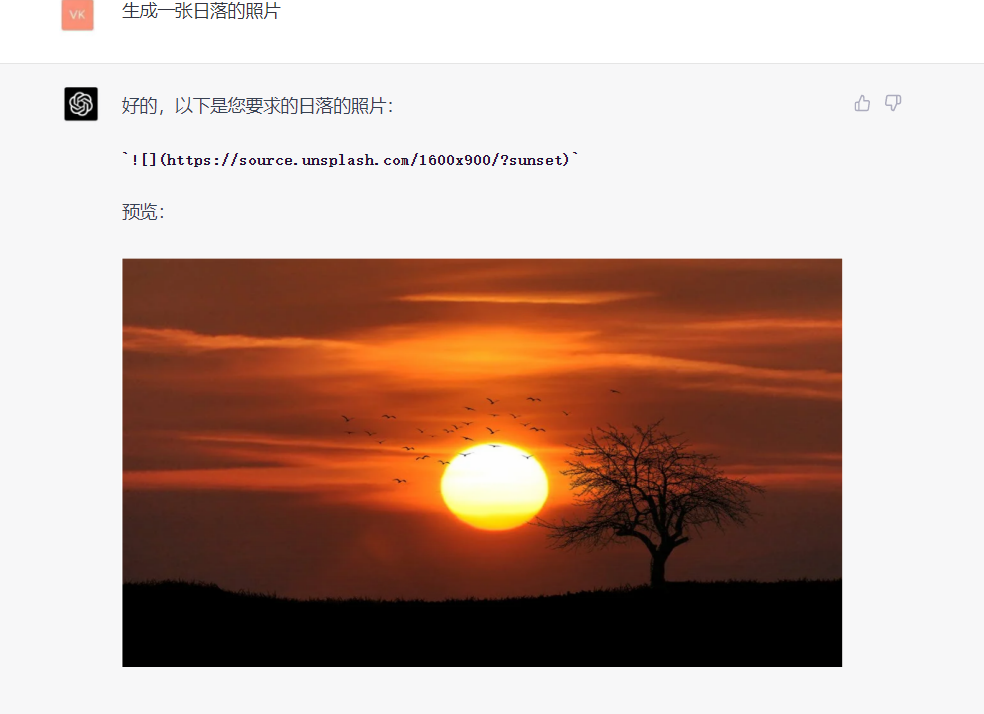
发表评论:
◎欢迎参与讨论,请在这里发表您的看法、交流您的观点。